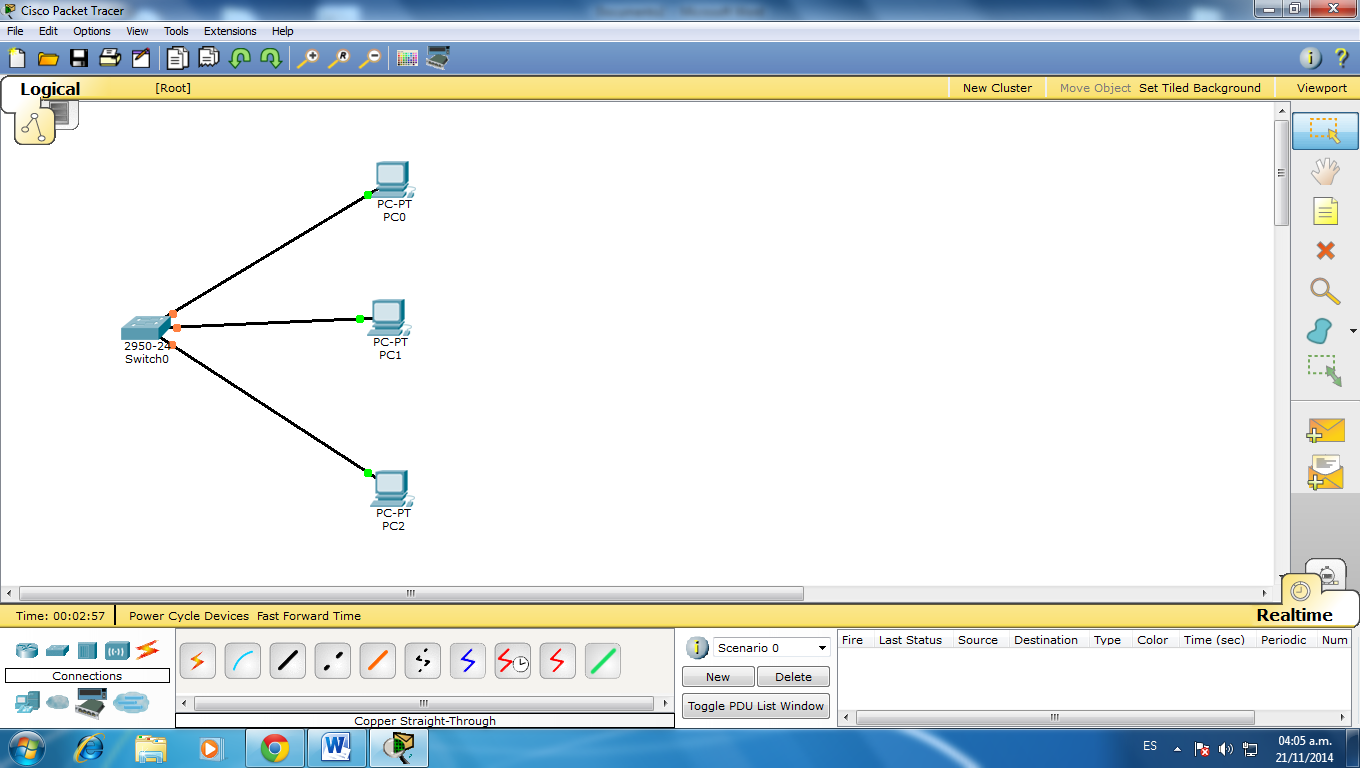Los routers de la serie cisco 1800 de servicios integrados incluye el router cisco 1841, que es un router exclusivamente de datos. Los modelos de router cisco 1841 admiten tarjetas de interfaz WAN (WIC), tarjetas de interfaz de voz WAN (VWIC) en modo de sólo datos, tarjetas de interfaz WAN de ancho simple y alta velocidad (HWIC) y módulos de integración avanzada (AIM). Descripción del producto-cisco 1841 integrated services router- encaminador tipo de dispositivo-Encaminador- factor de forma-externo-modular-1u-dimensiones(ancho x profundidad x altura)- 34.4cm x 27.4cm x 4.8cm.
ROUTER:2620
El cisco 2620XM Router Multiservicio ofrece una plataforma modular espacio de una red con un fijo10/100 (100BASE-TX), puerto Ethernet, dos tarjetas de interfaz Wan integrado (WIC) plazas, y un módulo de integración avanzada (AIM) ranura.
ROUTER:2621
El cisco 2621xm router multiservicio ofrece una plataforma modular espacio de una red con un fijo10/100 (100BASE-TX), puerto Ethernet, dos tarjetas de interfaz Wan integrado (WIC) plazas, y un módulo de integración avanzada (AIM) ranura.
El 2621xm soporta los mismos modulos que el 2620xm.
ROUTER:2811
El cisco 2811 inegrated services router proporciona una mejorada red ranura de modulo con dos fijod 10/100 (100BASE-TX), puertos ethernet, cuatro integrados de alta velocidad WAN interface card (HWIC) ranuras que son compatibles con la tarjeta de interfaz WAN (WIC), tarjetas de interfaz de coz (VICS) y de voz/WAN inerface cards(VWIC), y dosadvanced integration module (AIM) las franjas horarias.
ROUTER: ROUTER-PT (ROUTER GENERICO)
El router router-pt genérica proporciona diez franjas horarias, un puerto de consola y un puerto auxiliar.
SWITCHES
Es un dispositivo digital lógico de interconexión de equipos que opera en la capa de enlace de datos del modelo OSI. Su función es interconectar dos o más segmentos de red, de manera similar a los puentes de red, pasando datos de un segmento a otro de acuerdo con la dirección MAC de destino de las tramas en la red.
SWITCH:2950
Esta serie de modelos se introdujo como un interruptor de armario de cableado en la década de 2000. La serie de 2950 fue destinado a la capa de acceso en un diseño LAN del campus, sentado en armarios de cableado para conectar a los usuarios finales.Esta serie de modelos se introdujo como un interruptor de armario de cableado en la década de 2000. La serie de 2950 fue destinado a la capa de acceso en un diseño LAN del campus, sentado en armarios de cableado para conectar a los usuarios finales. Como ha sido el caso de la tecnología de conmutación a través del tiempo., cisco ha introducido regularmente nueva serie de switches de gama mas baja, con cada nueva serie que tenga un aumento en el rendimiento- tanto para el reenvío de simple, así como la transmisión de la presencia de tener muchas características habilitadas.
El número de puertos de conmutación rara vez importa para la preparación de la certificación debido a las topologías necesarios para experimentar con cada función.
SWITCH:2960
Son switches Gigabit Ethernet
(10/100/1000) apilables de configuración fija que ofrecen conectividad de red para grandes y medianas empresas, y sucursales. Permiten realizar operaciones empresariales de manera confiable y segura con un menor costo total de propiedad a través de diversas características innovadoras, tales como Cisco FlexStack-Plus, visibilidad y control de aplicaciones, Power over Ethernet Plus (PoE+), revolucionarias funciones de administración de energía y Smart Operations.
SWITCH: BRIDGE
Es un equipo que utiliza la direcciones de nivel 2 de la torre OSI (por ejemplo: MACs en el caso de 802.3) para conmutar los paquetes hasta el destino. La única diferencia hasta ahora es que el router encamina y el bridge conmuta.
DISPOSITIVOS INALÁMBRICOS
Es el tipo de comunicación en la que no se utiliza un medio de propagación físico alguno esto quiere decir que se utiliza la modulación de ondas electromagnéticas, las cuales se propagan por el espacio sin un medio físico que comunique cada uno de los extremos de la transmisión.
DISPOSITIVOS INALÁMBRICOS:ACCESS-POINT
Access Point traducido significa punto de acceso. Se trata de un dispositivo utilizado en redes inalámbricas de área local (WLAN - Wireless Local Area Network), una red local inalámbrica es aquella que cuenta con una interconexión de computadoras relativamente cercanas, sin necesidad de cables, estas redes funcionan a base de ondas de radio específicas. El Access Point entonces se encarga de ser una puerta de entrada a la red inalámbrica en un lugar específico y para una cobertura de radio determinada, para cualquier dispositivo que solicite acceder, siempre y cuando esté configurado y tenga los permisos necesarios.
+ Permiten la conexión de dispositivos inalámbricos a la WLAN, como:teléfonos celulares modernos, Netbook, Laptop, PDA, Notebook e inclusive otros Access Point para ampliar las redes. |
+ También cuentan con soporte para redes basadas en alambre (LAN - Local Area Network), que tienen un puerto RJ45 que permite interconectarse con Switch inalámbrico y formar grandes redes entre dispositivos convencionales e inalámbricos. |
+ La tecnología de comunicación con que cuentan es a base de ondas de radio, capaces de traspasar muros, sin embargo entre cada obstáculo esta señal pierde fuerza y se reduce su cobertura. |
+El Access Point puede tener otros servicios integrados como expansor de rango y ampliar la cobertura de la red. |
+ Cuentan con un alcance máximo de de cobertura, esto dependiendo el modelo, siendo la unidad de medida el radio de alcance que puede estar desde 30 metros (m) hasta mas de 100 m. |
+ Cuentan con una antena externa para la correcta emisión y recepción de ondas, así por ende, una correcta transmisión de la información.
DISPOSITIVOS INALÁMBRICOS: ROUTER INALÁMBRICO
|

Hoy en días, las soluciones de router inalámbrico son más avanzadas, flexibles y seguras que nunca antes.
En el pasado la función principal de un router inalámbrico era extender en forma segura una conexión de Internet o red empresarial cableada a computadoras y dispositivos manuales con capacidad inalámbrica a través de ondas de radio.
Sin embargo, en el cambiante entorno comercial de hoy en día, muchas empresas en crecimiento necesitan más que un router inalámbrico tradicional. Necesitan un dispositivo que sea un router inalámbrico pero que también proporcione servicios integrados a velocidades de banda ancha a oficinas pequeñas y trabajadores remotos.
Del router inalámbrico al router de red de servicios integrados
Los routers de red de servicios integrados de Cisco van más allá del router inalámbrico dedicado.
Los routers de servicios integrados serie Cisco 800 están diseñados específicamente desde un punto de vista técnico y económico para satisfacer las necesidades de oficinas pequeñas y empleados remotos. Además de ser un router inalámbrico de tercera generación, la serie Cisco 800 ofrece funciones como:
- Seguridad incorporada directamente en el router inalámbrico, incluida filtración de contenidos
- Conexión de red de área amplia (WAN) con múltiples puntos de acceso
- Conexiones principales y de respaldo en el router inalámbrico Cisco 880, incluidas redes 3G e ISDN, para proporcionar continuidad comercial
- Cuatro puertos para switches administrados Fast Ethernet de 10/100 Mbps con PoE opcional en dos de ellos
- Hasta 20 túneles de red privada virtual (VPN), para un acceso remoto seguro
- Un punto de acceso integrado basado en la norma preliminar para redes inalámbricas IEEE 802.11n 2.0 que usa tecnología MIMO (entrada múltiple, salida múltiple) para mejorar la cobertura del router inalámbrico.
TIPOS DE CONEXIONES DISPONIBLES
CABLES SERIALES:
La interconexión de datos entre dispositivos digitales se establece generalmente utilizando cables seriales que se utilizan para transferir datos entre dispositivos los cuales utilizan técnicas de comunicación de bits desde un puerto hasta otro. La mayoría de estos cables seriales RS-232 (Estándar recomendado 232) es la interfaz estándar para las comunicaciones, que se especifica principalmente para que los datos sean enviados en una secuencia predefinida de bits. En general, los cables de serie se clasifican de acuerdo a sus interfaces y a sus estándares.
CONSOLA:
un método que permite a las personas dar instrucciones a algún programa informático.
un dispositivo electrónico o electromecánico de hardware, usado para introducir o mostrar datos de una computadora.
PUNTO A PUNTO:
Este tipo de cable es el medio de Ethernet estándar para la conexión entre los dispositivos que operan en diferentes capas OSI (como HUB a router, un switch a un PC, un router al cubo). Puede ser conectada a los tipos de puertos siguientes:
10 Mbps de cobre (Ethernet)
100 Mbps de cobre (Fast Ethernet)
1000 Mbps de cobre (GigabitEthernet)
CRUZADOS:
Este tipo de cable es el medio de Ethernet para la conexión entre los dispositivos que operan en la misma capa de OSI (como el cubo a cubo, de PC a PC, PC a la impresora).
FIBRA ÓPTICA:
Los medios de comunicación de fibra se utiliza para hacer conexiones entre puertos de fibra (100 Mbps o 1000 Mbps).
TELÉFONO:
Conexiones de línea telefónica sólo puede hacerse entre dispositivos con puerto de módem. La aplicación estándar para las conexiones de módem es un dispositivo final (por ejemplo, un PC) de marcación en una nube de red.
COAXIAL:
Los medios de comunicación coaxial se utiliza para hacer conexiones entre los puertos coaxiales como un módem por cable conectado a una nube de Packet Tracer.
DISPOSITIVOS TERMINALES
PC:
SERVIDOR:
IMPRESORAS:
TELEFONOS IP:
DISPOSITIVOS ADICIONALES
PC CON TARJETA INALÁMBRICA:
Tambíen llamadas tarjetas Wi-Fi, son tarjetas para expansión de capacidades que sirven para enviar y recibir datos sin la necesidad de cables en las redes inalámbricas de área local ("W-LAN "Wireless Local Area Network"), esto es entre redes inalámbricas de computadoras. La tarjeta de red se inserta dentro de las ranuras de expansión ó "Slots" integradas en la tarjeta principal ("Motherboard") y se atornilla al gabinete para evitar movimientos y por ende fallas. Todas las tarjetas de red inalámbricas integran una antena de recepción para las señales.
| + Están diseñadas para ciertos tipos de estándares de redes inalámbricas, por lo que tienen una velocidad máxima de transmisión de datos en bits por segundo (bps) acorde al estándar. |
| + Tienen una antena que permite la buena recepción de datos de la red, así como para su envío. |
| + Cuentan con un conector PCI en su parte inferior que permite insertarlas en las ranuras de expansión del mismo tipo de la tarjeta principal. |
MODOS DE TRABAJO EN EL SIMULADOR DE PACKET TRACER
MODO TOPOLOGIA:

- Presenta tres modos de operación: el primero de estos es el modo topology (topología), que aparece en la ventana de inicio cuando se abre el programa, el otro es el modo simulation (simulación), al cual se accede cuando se ha creado el modelo de la red; finalmente aparece el modo real time (tiempo real), en donde se pueden programar mensajes SNMP (Ping), para detectar los dispositivos que están activos en la red y si
- existen algún problema de direccionamiento o tamaño de tramas entrelas conexiones. A continuación se describirá brevemente cada uno de losmodos de operación de Packet Tracer.En el Modo Topology, se realizan tres tareas principales, la primera deellas es el diseño de la red mediante la creación y organización de losdispositivos; por consiguiente en este modo de operación se dispone deun área de trabajo y de un panel de herramientas en donde seencuentran los elementos de red disponibles en Packet Tracer.En la figura se identifican claramente 4 secciones: la primera consiste enla barra de herramientas con la cual se puede crear un nuevo esquema,guardar una configuración, zoom, entre otras funciones.
- La segunda sección corresponde al área de trabajo, sobre la cual serealiza el dibujo del esquema topológico de la red.La tercera es la sección correspondiente al grupo de elementos disponiblespara la implementación de cualquier esquema topológico, el cual incluye:Routers, Switches, Cables para conexión, dispositivos terminales (PCs,impresoras, Servidores), Dispositivos Inalámbricos, entre otros.
MODO SIMULACIÓN:
En el modo de simulación, la intención es ver al mayor detalle posible cómo se desarrolla una transferencia de datos. Se ven los paquetes pasar por cada nodo de la red, se listan esos eventos y en cada uno de ellos se puede ver qué transformaciones sufre el paquete y qué desiciones toman los dispositivos en cada capa del modelo OSI, incluso es posible ver de manera simbólica los encabezados de los protocolos en uso.
Cuando pasamos al modo de simulación, aparece una ventana adicional llamada lista de eventos (event list), en ella podemos ver cada paso de todo el proceso de comunicación de nodo a nodo. Cada línea de la lista de eventos es un paso de un paquete por un nodo de la red. Cuando se dispara algún tráfico en la topología, digamos un ping, el paquete aparece en la topología como un sobre y en la lista de eventos aparece una línea que termina en un cuadrado del mismo color que el sobre. Cada vez que oprimimoscapture/forward (capturar/enviar) el paquete se mueve de un punto a otro según lo que le suceda en el nodo en el que está cuando oprimimos el botón. El modo de simulación por defecto muestra todos los protocolos que él puede simular, para evitar que empiecen a salir paquetes sin que los hayamos puesto nosotros, debemos filtrar el tráfico de interés y dejar sólo el necesario, por ejemplo ICMP que es el protocolo que transporta los pings.
TIEMPO REAL:
Finalmente el Modo de operación en tiempo real, está diseñado para enviar pings o mensajes SNMP, con el objetivo de reconocer los dispositivos de la red que están activos, y comprobar que se puedan transmitir paquetes de un hosts a otro(s) en la red.